18 ميزة خفية في واتساب لا يعرفها سوى قلة من الناس
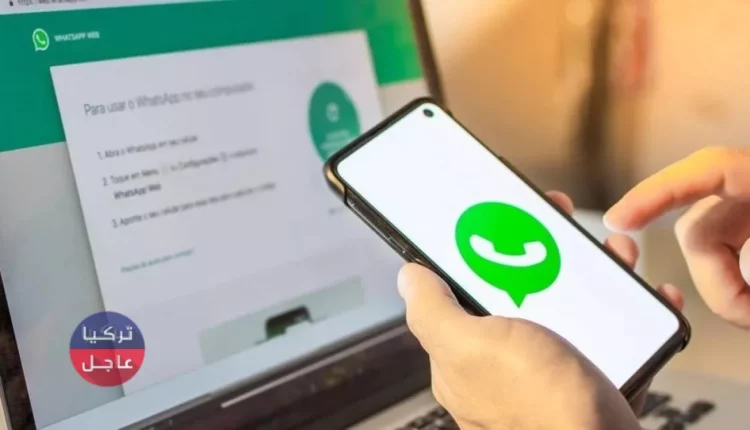
واتساب ، تطبيق المراسلة المجاني الذي صنع تاريخ SMS و MMS ، هو من بين أدوات الاتصال المحمولة الأكثر استخدامًا في العالم.
على الرغم من وجود العديد من البدائل في السوق ، إلا أن واتساب يسبق الآخرين بخطوة لأنه يوفر فرصة للوصول إلى المزيد من الأشخاص.
يوفر واتساب ، الذي يضم أكثر من 2 مليار مستخدم ، العديد من الميزات لمستخدميه مع تحديثاته.
ومع ذلك ، يحتوي واتساب على العديد من الحيل التي لا يعرفها مستخدموها. هذه الميزات العملية تجعل تجربتك في استخدام النظام الأساسي أسرع وأكثر ملاءمة.
على سبيل المثال ، يمكنك إرسال صورك دون أن تفقد دقتها ، وحفظ حزمة الإنترنت الخاصة بك ، وإرسال رسالة جماعية دون إعداد مجموعة.
قمنا هنا بتجميع 18 ميزة مخفية في واتساب لا يعرفها سوى قلة من الناس. دعونا نرى معًا كيفية استخدام الميزات المخفية للتطبيق ، والتي تعد مفيدة جدًا.
واتساب هو تطبيق موجود على هواتفنا الذكية جميعًا تقريبًا ، كبيرة كانت أم صغيرة. لكن هل نعرف الإمكانات الكاملة لتطبيق واتساب وهل نستخدم جميع ميزاته؟
ألا تريد أن يرى أي شخص دردشاتك؟ تريد أن تكون غير مرئي في قائمة الاتصال؟ يمكنك التعرف على هذه الميزات وغيرها الكثير من الميزات الشيقة بمجرد إلقاء نظرة على علامة التبويب “الإعدادات”. فيما يلي ميزات واتساب المفيدة التي ستجعل حياتك أسهل قليلاً …
1 – الوضع المرئي
إذا كنت لا تريد الظهور عبر الإنترنت على واتساب أو التحقق من التفاصيل الخاصة بك ، مثل الحالة والصورة ومعلومات الحساب ، فاتبع هذه الخطوات.
افتح “إعدادات” واتساب لنظام Android وانتقل إلى قسم “الحساب”.
ثم انقر فوق “الخصوصية”. هنا ، ضع علامة على آخر صورة تمت رؤيتها ، وصورة ملفك الشخصي ، عني وحالتك على أنها “لا أحد”. وبالتالي ، عندما ينظر شخص ما إلى ملف التعريف الخاص بك ، لا يمكنه الوصول إلى أي معلومات بخلاف رقمك.
بالنسبة لنظام iOS ، انتقل إلى “الإعدادات”.
ثم افتح علامة التبويب “الخصوصية”. قم بتغيير الإعدادات الخاصة بك كما في Android.
2 – طريقة قراءة الرسائل بدون “قراءة”
هناك طرق مختلفة لعدم اكتشافك أثناء قراءة رسالة على واتساب. أبسط هذه الميزات هو إيقاف تشغيل المعلومات “المرئية”. ومع ذلك ، هناك طريقة أخرى سهلة تتمثل في تنشيط خيار وضع الطائرة على الهواتف.
بهذه الطريقة ، يمكنك النقر فوق الرسالة وقراءتها سرًا ، وحتى الرد إذا كنت ترغب في ذلك. نظرًا لعدم وجود اتصال على جهازك ، فلن يتم إرسال الرسالة على الفور ، ولكن عند الخروج من التطبيق وتعطيل وضع الطائرة ، يمكنك إعادة توجيه رسالتك دون الظهور على الإنترنت.
3 – الاستجابة الشخصية في مجموعات واتساب
بفضل هذه الميزة ، لن يرى الرسالة التي ترسلها إلا الشخص الذي سترد عليه. الطرق التي يتعين عليك اتباعها لهذا الغرض هي كما يلي:
اضغط مع الاستمرار على الرسالة التي سترد عليها أو اسحب الرسالة إلى اليمين.
قبل الرد ، انقر على القائمة في الزاوية العلوية اليسرى وحدد خيار “الرد بشكل خاص”.
سيظهر الرد الذي ستكتبه على الشاشة التي تفتح فقط لمالك الرسالة فيما يتعلق بالرسالة التي حددتها. ستكون الإجابات التي سيقدمها بنفس الطريقة مرئية لك فقط.
4 – إرسال رسائل جماعية
إن إنشاء مجموعة ليس هو الطريقة الوحيدة لإرسال رسائل مجمعة على واتساب. فيما يلي الخطوات التي يجب عليك اتباعها لهذا:
في علامة تبويب الدردشات ، اضغط على “ثلاث نقاط” في أعلى اليمين.
حدد الخيار “رسالة جماعية جديدة” من القائمة المنسدلة.
يمكنك تحديد الأشخاص الذين تريد إرسال رسالتك المجمعة إليهم وكتابة رسالتك.
5 – إرسال رسالة إلى نفسك
احفظ رقمك الخاص في دليلك باسم وتجد نفسك في الدليل. ثم انظر تفاصيل الرقم. يشار إلى ذلك من خلال رمز “i” في بعض الهواتف. سترى أيقونة واتساب أسفل رقمك.
عند النقر فوق رمز واتساب ، ستفتح رمز محادثة مع نفسك ، حتى تتمكن من إرسال رسالة إلى نفسك.
بالإضافة إلى ذلك ، يمتلك واتساب رسميًا موقعًا يمكنك من خلاله إرسال رسائل إلى أشخاص لم تقم بحفظهم في جهات الاتصال الخاصة بك: wa.me.
لنفترض أنك تريد إرسال رسالة إلى رقم يسمى 0123456 78 90. لهذا ، يكفي الذهاب إلى متصفح هاتفك وكتابة wa.me/901234567890 في قسم URL والضغط على الزر الموجود في الأسفل.
بعد الضغط ، تفتح نافذة الدردشة بالرقم الذي أدخلته في تطبيق واتساب الخاص بك.
6 – الاستماع إلى الرسائل الصوتية بدون مكبر الصوت والسماعات
قد لا يكون من الممكن دائمًا إجراء مكالمات صوتية. تصبح القدرة على إرسال رسالة صوتية مهمة في مثل هذه الحالات.
ومع ذلك ، عندما نتلقى رسالة صوتية ، يتعين علينا الاستماع إلى الرسالة على مكبر الصوت إذا لم تكن سماعاتنا معنا. لذلك يعتقد معظم مستخدمي واتساب على الأقل ذلك.
أضاف واتساب ميزة مخفية إلى التطبيق ، مع الأخذ في الاعتبار المستخدمين الذين ليس لديهم سماعة رأس.
إذا لم يكن لديك سماعة رأس معك ولا تريد الاستماع إلى البريد الصوتي عبر مكبر الصوت ، فانقر على الزر “تشغيل البريد الصوتي” وجلب هاتفك إلى أذنك.
بمجرد تقريب الجهاز من أذنك ، سيقوم واتساب بالتقاط الصوت من السماعة وإعطائه لسماعة الهاتف وإعادة تشغيل الرسالة. لذلك أنت فقط من ستستمع إلى البريد الصوتي ، تمامًا مثل المكالمة الهاتفية.
7 – إبراز الرسائل
يمكنك أيضًا إبراز الرسائل الخاصة التي ترسلها على واتساب بخط عريض ومائل ويتوسطه خط. على سبيل المثال ، إذا كنت ستقول شيئًا مهمًا ، فاكتبه بخط عريض. إذا كنت تنوي مشاركة قصيدة ما أو جعلها مائلة أو مشاركة قائمة ، فاشطبها.
لجعل الخط مائلًا ، تحتاج إلى: _text_
للخط العريض: * نص *
يتوسطه خط: ~ text ~
8 – البحث عن الرسائل المهمة
بدلاً من البحث عن الرسائل المهمة المرسلة إليك لساعات وإضاعة الوقت معها ، حدد الرسالة وحدد “نجمة”.
وبالتالي ، يمكنك بسهولة العثور على الرسائل التي حددتها في علامة التبويب “الرسائل المميزة بنجمة” في القائمة الرئيسية.
9 – مشاركة رسائل واتساب كـ TXT ملف نصي
يمكنك تحويل محادثات واتساب الخاصة بك إلى ملف بتنسيق TXT ومشاركتها بأي طريقة تريدها. إليك ما عليك القيام به:
افتح المحادثة التي تريد إرسالها ، بغض النظر عن الشخص أو المجموعة.
انقر على القائمة في الزاوية العلوية اليسرى ، ثم انقر على “المزيد” إذا كان ذلك متاحًا ،
يمكنك النقر على “تصدير الدردشة” واختيار طريقة المشاركة.
وبالتالي ، يمكنك إرسال محادثاتك ، التي تعتبر مهمة جدًا بالنسبة لك ، إلى عنوان البريد الإلكتروني الخاص بك بهذه الطريقة.
10 – مشاركة الصور دون ضياع الدقة
في ظل الظروف العادية ، تعاني جودة صورة الصور التي ترسلها من واتساب انخفاضًا خطـ.ـيرًا. نظرًا للتحسين الذي تم إجراؤه لتسهيل مشاركة الصور والفيديو ، ستكون الصور المرسلة أو المستلمة ذات جودة رديئة. ومع ذلك ، هناك طريقة للتغلب على هذه العقبة. فيما يلي الخطوات التي يجب عليك اتباعها لهذا:
لإرسال صورة ، انقر على “مستند” وليس “معرض”.
ثم اختر الصورة التي تريد إرسالها وأرسلها.
لن تظهر الصور التي تشاركها بهذه الطريقة على شاشة الدردشة وستفتح عند النقر عليها. وبالتالي ، يتم الحفاظ على جودة الصورة نظرًا لعدم إجراء أي تحسين. ومع ذلك ، يجب ألا يزيد حجم الصور التي ترسلها عن 16 ميغابايت.
11 – مشاركة الموقع وتتبع الموقع المباشر
يمكنك مشاركة “تعقب الموقع الفوري” مع الأشخاص الذين تراسلهم. وبالتالي ، سيتم إرسال بيانات الموقع إلى الطرف الآخر في الوقت الفعلي. هذه الميزة مفيدة للغاية عندما يتعلق الأمر بسلامة عائلتك وأحبائك. فيما يلي الخطوات التي يجب عليك اتباعها لهذا:
انقر فوق رمز “كلمة المرور” الموجود على شاشة المراسلة.
انتقل إلى شاشة مشاركة الموقع من خلال لمس رمز “الموقع”.
انقر فوق “مشاركة الموقع الحالي”.
من الشاشة التي تفتح ، اختر المدة (15 دقيقة ، 1 ساعة ، 8 ساعات) التي تريد مشاركة الموقع فيها.
مشاركة الموقع الفورية لها حد زمني. بمعنى آخر ، يمكن للطرف الآخر متابعتك على الفور للفترة التي تحددها من لحظة النشر.
لا تقلق ، يمكنك إنهاء التتبع الفوري بالنقر فوق مشاركة قبل نفاد الوقت.
12 – إرسال موقع مزيف
أولاً ، أدخل قسم الدردشة الخاص بالشخص الذي ترسل إليه الموقع المزيف.
في قسم الرسائل ، انقر فوق قسم “+” وقم بتشغيل خيار “مشاركة الموقع”. في النافذة التي تفتح هنا ، سترى موقعك بعلامة زرقاء.
في قسم البحث ، اكتب العنوان الذي تريد الإبلاغ عن موقع مزيف والبحث فيه ؛ اكتب أسماء مباشرة مثل حي ، شارع ، مركز تسوق ، مكان تاريخي ، مسجد ، متحف ، صالة ألعاب رياضية.
عندما تجد المكان الذي تريده ولمس المكان في قسم العنوان ، فإنك ترسل معلومات موقع مزيفة. وبالتالي ، فأنت ترسل إشعار موقع وهمي إلى الشخص الآخر.
13 – كيف تعرف أنك محظور
هناك العديد من العلامات التي تشير إلى احتمال قيام شخص ما بحظرك على واتساب.
لا يمكنك رؤية وقت آخر ظهور لجهة الاتصال في نافذة الدردشة.
لا يمكنك أيضًا معرفة ما إذا كان الشخص الذي حظرك متصلًا بالإنترنت.
لن تتمكن من رؤية التحديثات التي تم إجراؤها على صورة الملف الشخصي لجهة الاتصال.
الرسائل التي ترسلها إلى شخص قام بحظرك تظهر دائمًا علامة اختيار واحدة. لا تظهر علامة الاختيار الثانية أبدًا.
عندما تحاول الاتصال بهذا الشخص ، لا يمكن إنشاء الاتصال.
إذا واجهت جميع المواقف المذكورة أعلاه فيما يتعلق بشخص ما ، فربما قام هذا المستخدم بحظرك. ومع ذلك ، هناك احتمالات أخرى ممكنة.
14 – تنزيل معلومات المستخدم
كما هو الحال في فيسبوك ومنصات الوسائط الاجتماعية الأخرى ، من الممكن طلب معلومات ملفك الشخصي من داخل التطبيق على واتساب.
سيتم إعداد هذه المعلومات بواسطة التطبيق بما يتماشى مع طلبك وإرسالها إليك في غضون يومين أو ثلاثة أيام في شكل ملف ZIP.
يمكنك عمل نسخة احتياطية من الملف الذي تلقيته. ومع ذلك ، لن يحتوي الملف على النسخ الاحتياطية للرسائل الخاصة بك. فيما يلي الخطوات التي يجب اتباعها للتقديم:
انقر فوق “الإعدادات”.
اضغط على قسم “الحساب”.
انقر فوق علامة التبويب “طلب معلومات الحساب”.
ثم اضغط على زر “طلب تقرير”.
ملاحظة: إذا حذفت حسابك أو غيرت رقمك خلال هذه الفترة ، فسيتم إلغاء طلبك.
15 – التحقق بخطوتين
من أجل إرسال رسائل آمنة على واتساب وحماية معلوماتك من تطبيقات التجسس ، تحتاج إلى تنشيط ميزة أمان إضافية.
يرسل التطبيق رمز SMS أثناء الإعداد الأولي. يمنع التحقق من خطوتين إمكانية الوصول إلى حساب واتساب الخاص بك من هاتف مختلف. للقيام بذلك ، يجب عليك اتباع الخطوات التالية:
انقر فوق “الإعدادات”.
اضغط على قسم “الحساب”.
حدد سطر “التحقق على خطوتين”.
قم بتعيين كلمة مرور مكونة من 6 أرقام وقم بتأكيد كلمة المرور الخاصة بك.
أدخل عنوان بريدك الإلكتروني وقم بتأكيد عنوان بريدك الإلكتروني.
يمكنك تغيير كلمة المرور وعنوان البريد الإلكتروني في أي وقت.
16 – توفير البيانات
عندما لا تكون متصلاً بأي شبكة Wi-Fi ، فإن مكالمات واتساب الصوتية أو المرئية التي تجريها عبر الإنترنت عبر الهاتف المحمول يمكن أن تكون أكبر عدو لحصتك. فيما يلي الخطوات التي يجب اتباعها لتقليل كمية البيانات التي تستهلكها المحادثات:
اضغط على رمز “النقاط الثلاث” في الزاوية اليمنى العليا من الشاشة الرئيسية.
انقر فوق “الإعدادات”.
اضغط على السطر “التخزين والبيانات”.
حدد المربع “استخدام بيانات أقل لعمليات البحث” في الجزء السفلي.
ومع ذلك ، قد يؤدي ذلك إلى تقليل جودة الصوت والفيديو لمكالماتك.
17 – إعدادات التخزين
من الممكن معرفة مقدار بيانات الإنترنت التي تنفقها لكل مستخدم في محادثات WhatsApp الخاصة بك.
يمكنك أيضًا معرفة عدد الصور ومقاطع الفيديو والتسجيلات الصوتية والملفات التي قمت بمشاركتها مع أي شخص. تسلسل الخطوات التي تحتاج إلى اتباعها لهذا هو كما يلي:
اضغط على رمز “النقاط الثلاث” في الزاوية اليمنى العليا من الشاشة الرئيسية.
انقر فوق “الإعدادات”.
اضغط على “التخزين والبيانات”.
حدد سطر “إدارة التخزين”.
يمكنك الوصول إلى معلومات مفصلة عن طريق النقر على الأشخاص الذين تريد عرض تفاصيلهم.
بالإضافة إلى ذلك ، في قسم “إدارة التخزين” ، يمكنك حذف البيانات الخاصة بالمحادثة في الفئة التي تريدها. في هذه الحالة ، ستقوم فقط بمسح محادثاتك مع الشخص أو المجموعة التي حددتها ، بينما تظل بياناتك في المحادثات الأخرى .
ملحوظة: إذا كانت هناك مستندات وصور مهمة في المقابلة ، فلا تنس نسخها احتياطيًا.
18 – كلمة المرور على واتساب
على أجهزة Android:
أولاً ، افتح تطبيق واتساب وانقر على النقاط الثلاث في الزاوية اليمنى العليا للدخول إلى قسم “الإعدادات”.
ثم حدد “الحساب”.
انقر فوق “الخصوصية” من الخيارات التي تظهر.
ثم حدد خيار “قفل بصمة الإصبع” في الجزء السفلي وقم بتشغيل التحقق.
بعد هذه العملية ، في كل مرة تفتح فيها تطبيق واتساب ، سيطلب منك بصمة إصبع.
هناك طريقة أخرى وهي تعيين كلمة مرور على واتساب عن طريق تنزيل تطبيقات القفل على جهازك. لهذا ، يمكنك استخدام تطبيقات مثل AppLock و Application Locker و Hexlock و Locker.
على أجهزة iOS:
أولاً ، افتح تطبيق واتساب وادخل إلى قسم “الإعدادات”.
ثم انتقل إلى “الحساب” وحدد “الخصوصية”.
افتح “قفل الشاشة” ثم حدد “مطلوب معرف الوجه أو معرف اللمس”.
في هذا القسم ، قم بتنشيط المصادقة الخاصة بك باستخدام خيار التشفير الذي تريده.
كما هو الحال مع أجهزة Android ، من الممكن تعيين كلمة مرور على واتساب الخاص بك من خلال بعض التطبيقات على أجهزة iOS. من بين هذه التطبيقات SafeInCloud و Secrets و Password Manager.

